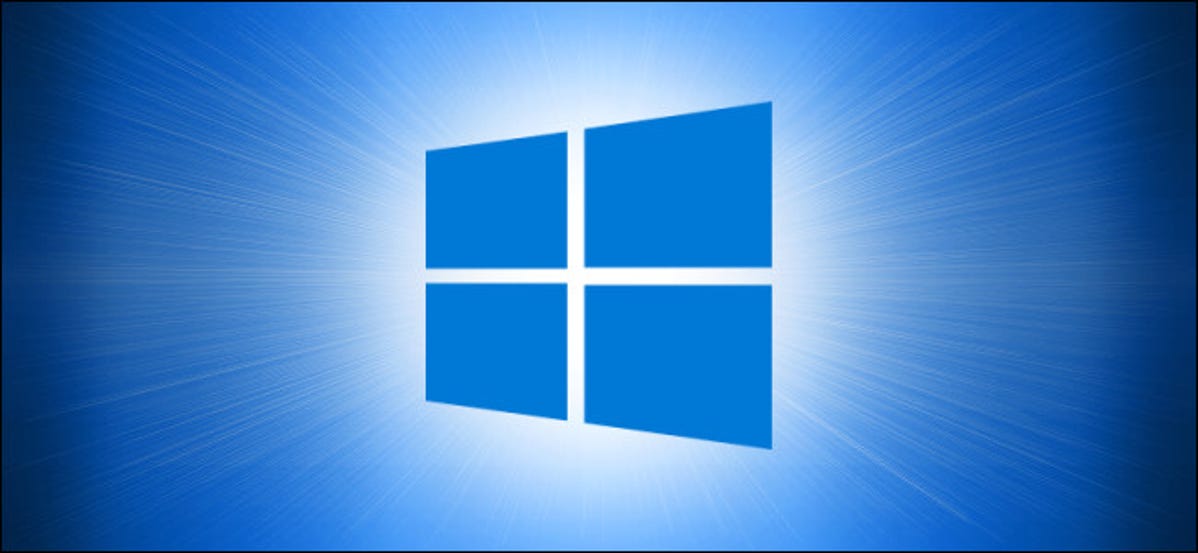
Sebelum Pembaruan Mei 2019, Windows 10 menggunakan menu Mulai gelap, bilah alat, menu konteks, dan pusat tindakan dengan aplikasi berwarna terang. Sekarang default ke tema terang secara default — dan jika Anda mengaktifkan cara gelap, semua aplikasi Anda menjadi gelap. Berikut cara mendapatkan antarmuka OS gelap dengan aplikasi ringan lagi.
Pertama, jalankan Pengaturan Windows dengan membuka menu “Start” dan mengklik ikon roda gigi. Atau Anda dapat menekan Windows+I pada keyboard Anda.
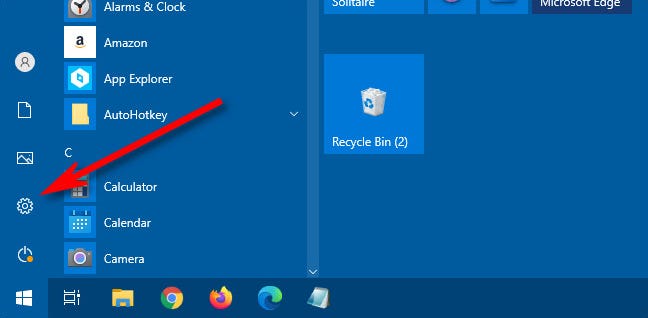
Saat “Pengaturan terbuka, pilih” Personalisasi.
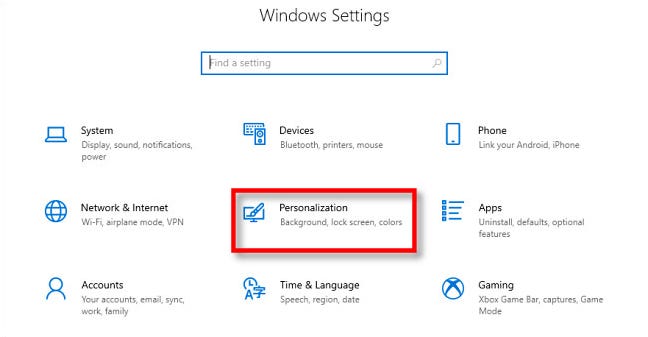
Di bilah samping “Personalisasi”, pilih “Warna”.
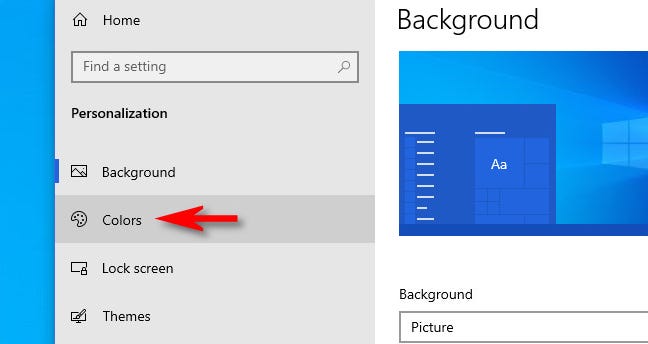
Dalam pengaturan Warna, temukan menu tarik-turun “Pilih warna Anda”. Jika Anda mengkliknya, Anda melihat tiga pilihan:
- Terang: Ini membuat Windows tetap dalam tema terang default, yang mencakup jendela aplikasi berwarna terang dan bilah tugas ringan, menu Mulai, dan pusat tindakan.
- Gelap: Pilihan ini mengaktifkan tema Gelap di Windows, yang membuat jendela aplikasi dan menu Mulai, bilah tugas, dan pusat tindakan menjadi gelap.
- Kustom: Pengaturan ini memungkinkan Anda untuk memilih kombinasi pengaturan tema gelap dan terang, termasuk tema bilah tugas gelap dengan tema aplikasi terang, yang setara dengan tema Windows 10 lama. Jadi itulah yang akan kita pilih di sini.
Klik menu tarik-turun “Pilih warna Anda”. Di menu yang muncul, pilih “Kustom.”
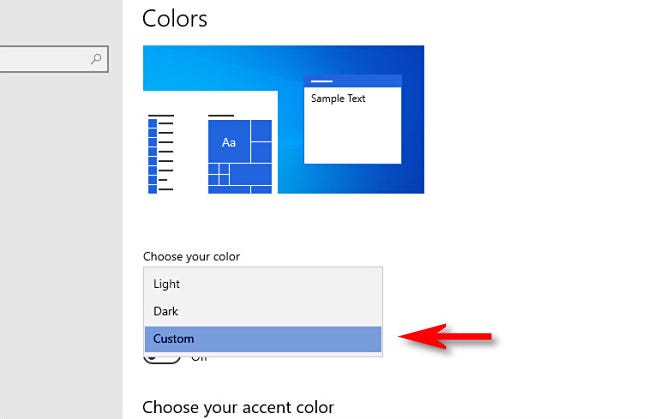
Saat Anda memilih “Kustom” dari menu warna, dua opsi baru akan muncul tepat di bawah menu “Pilih warna Anda”.
Iklan
Untuk “Pilih cara Windows default Anda,” pilih “Gelap.” Untuk “Pilih cara aplikasi default Anda”, pilih “Cahaya”.
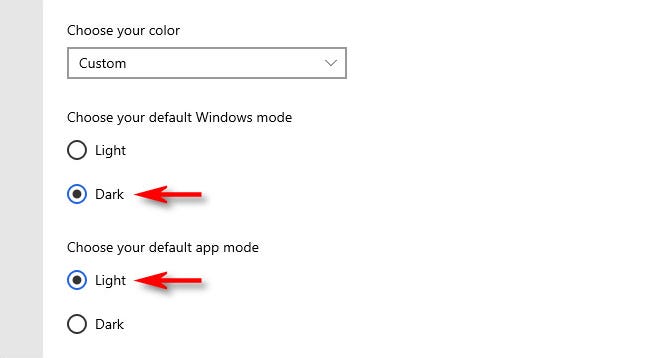
Segera, Anda akan melihat bahwa bilah tugas sekarang gelap, sementara jendela aplikasi terang—seperti tampilan Windows 10 dulu.
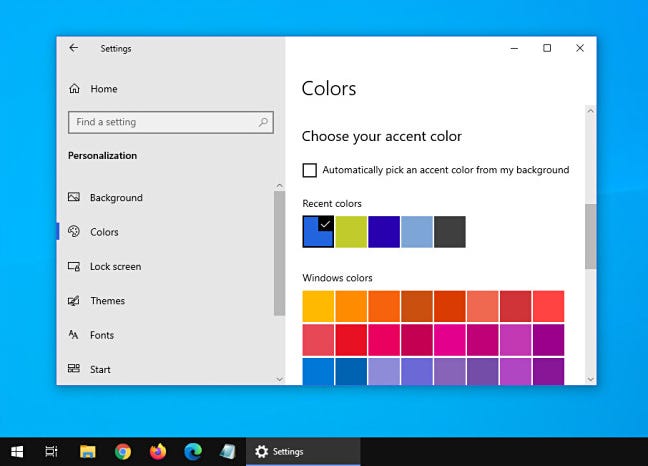
Setelah itu, Anda bebas menutup “Pengaturan”. Nikmati menghidupkan kembali hari-hari kejayaan gelap/terang liar Windows 10!